Introduction
Ce document décrit la procédure à suivre pour convertir une gamme UCS-C intégrée en mode géré Intersight en mode autonome.
Conditions préalables
Assurez-vous que vous disposez de ces exigences avant de tenter cette configuration.
- Ordinateur à connecter au serveur série C
- Monitor
- Câble KVM
- Clavier
- Câble 1G pour la connexion au port de gestion
Exigences
Cisco vous recommande de prendre connaissance des rubriques suivantes :
- Connaissances de base sur les serveurs Unified Computing Systems (UCS)
- Compréhension de base du mode géré Intersight (IMM)
- Compréhension de base du contrôleur de gestion intégré Cisco (CIMC)
- Compréhension de base des réseaux
Composants utilisés
- Mode géré Intersight (IMM)
- Version du micrologiciel 4.3(3.240007)
- 6536 Fabric Interconnect
- UCSC-C220-M5SX
The information in this document was created from the devices in a specific lab environment. All of the devices used in this document started with a cleared (default) configuration. Si votre réseau est en ligne, assurez-vous de bien comprendre l’incidence possible des commandes.
Informations générales
Ce processus est nécessaire dans les situations où la carte réseau doit être remplacée et où la pièce arrive avec un microprogramme inférieur qui ne permet pas au serveur de terminer la détection.
Configurer
Mettre Le Serveur En Mode Autonome

Avertissement : Assurez-vous que le serveur est hors tension avant de commencer cette procédure.
Étape 1. Désactivation Du Serveur
Accédez à votre interface Web IMM, puis à l'onglet Fabric Interconnects > Connections > Servers et sélectionnez le serveur souhaité.
Ensuite, cliquez sur les 3 points et mettez-le hors service :
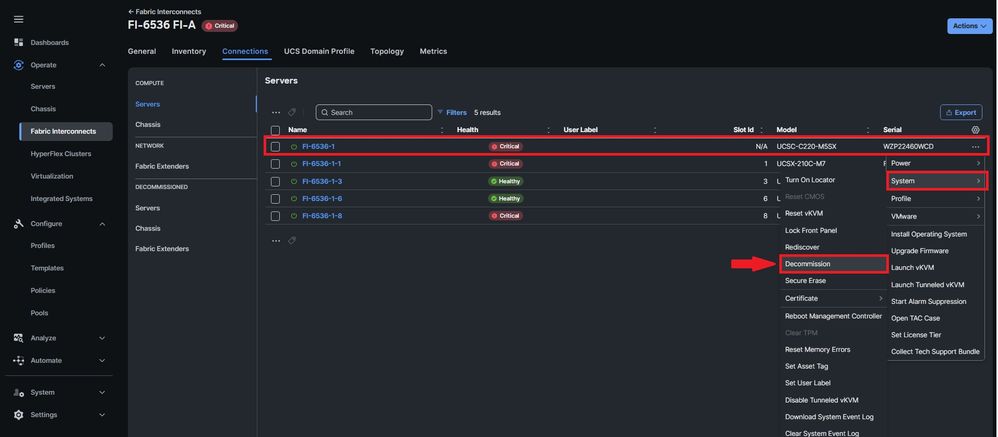

Remarque : Vous pouvez vérifier la progression de la mise hors service dans l'onglet Requêtes.
Étape 2. Annulation De La Configuration Des Ports Du Serveur
Accédez à l'onglet Fabric Interconnects > UCS Domain Profile et sélectionnez Port policy :
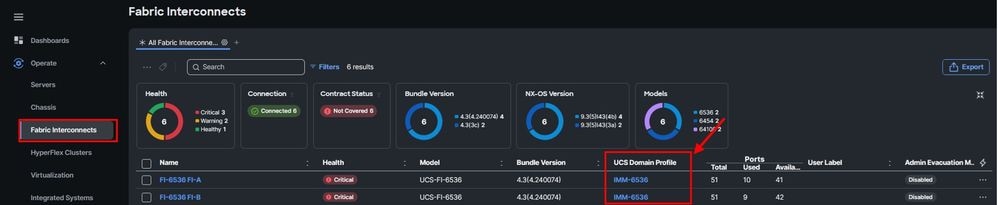
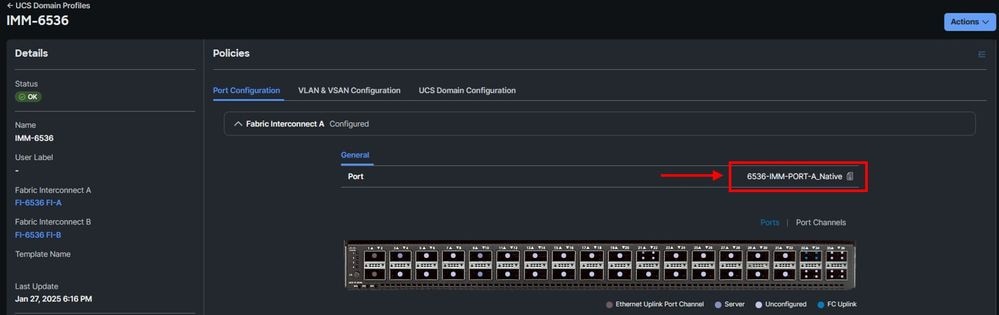
Dans l'onglet Rôles de port, sélectionnez les ports actuels qui sont configurés en tant que port de serveur. Cliquez sur Configurer et sélectionnez le rôle Non configuré. Enregistrez les modifications et redéployez le profil de domaine. Répétez la même procédure sur Fabric Interconnect B.
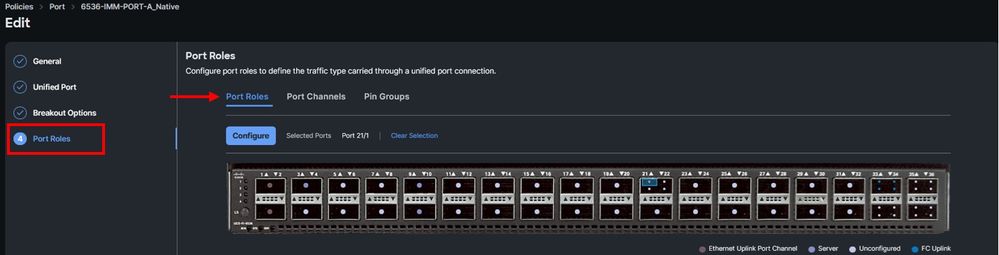
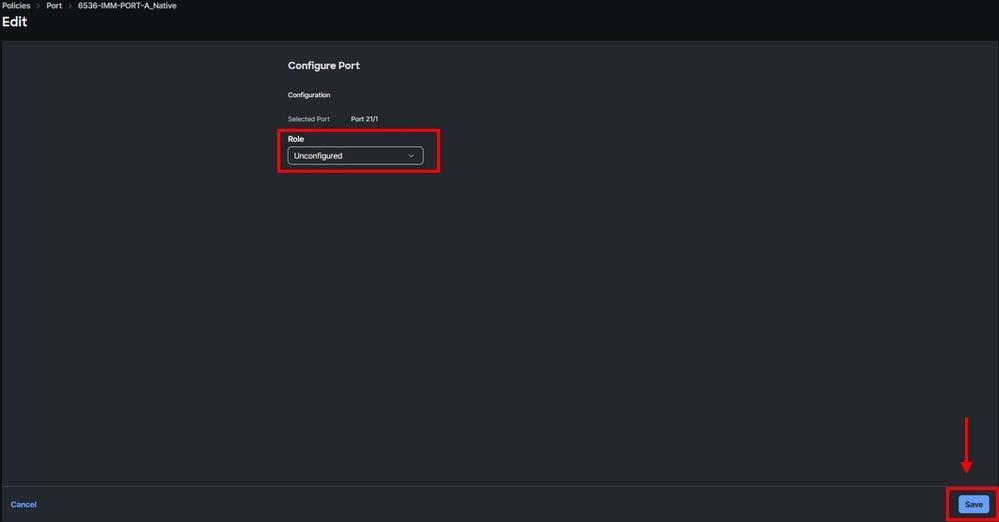
Étape 3. Remplacer CIMC par les paramètres par défaut
Mettez le serveur hors tension et retirez les cordons d'alimentation.
Patientez 2 minutes et branchez à nouveau les cordons d'alimentation.
Connectez un câble KVM au port de console du serveur à l'aide d'un moniteur et d'un clavier.
Surveillez le processus de démarrage du serveur jusqu'à ce que vous atteigniez le menu Cisco et appuyez sur F8 pour accéder à l'utilitaire de configuration Cisco IMC.
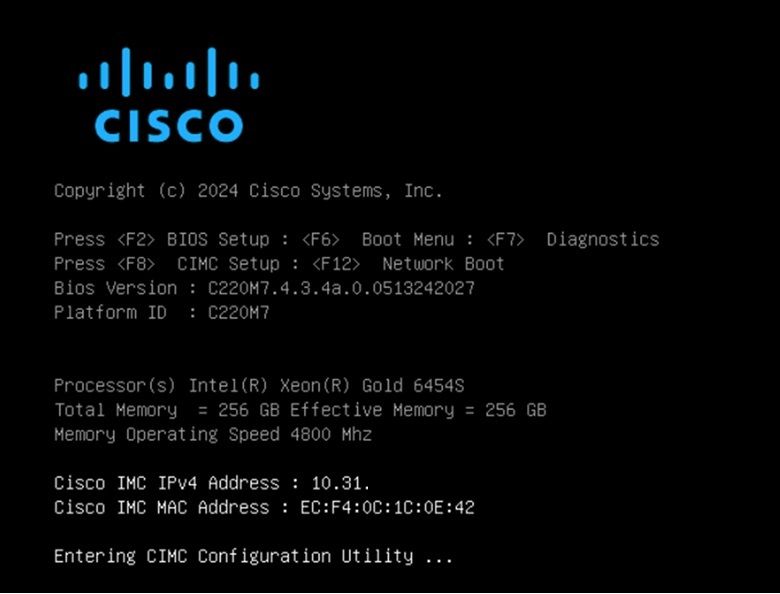
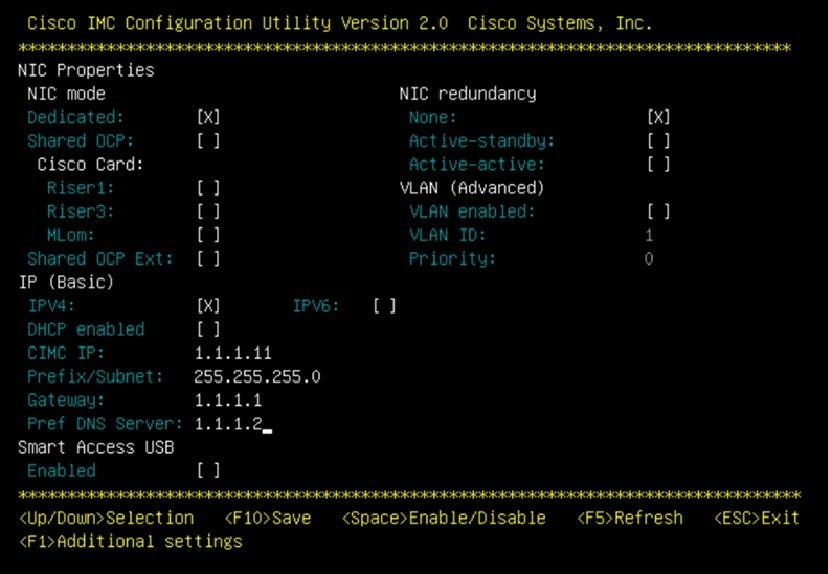
Appuyez sur F1 et activez Factory Default.

Appuyez sur F10 pour enregistrer les modifications et redémarrer le serveur.
Étape 4. Configuration de CIMC en mode autonome
Surveillez le processus d'amorçage du serveur jusqu'à ce que vous atteigniez le menu Cisco et appuyez sur F8 pour revenir à l'utilitaire de configuration Cisco IMC.
Appliquez la configuration suivante :
- Mode de carte réseau sélectionné sur Dédié
- IP vers IPV4
- IP CIMC avec une adresse IP dans le même sous-réseau que votre ordinateur.
- Redondance de la carte réseau nulle
- Aucun VLAN
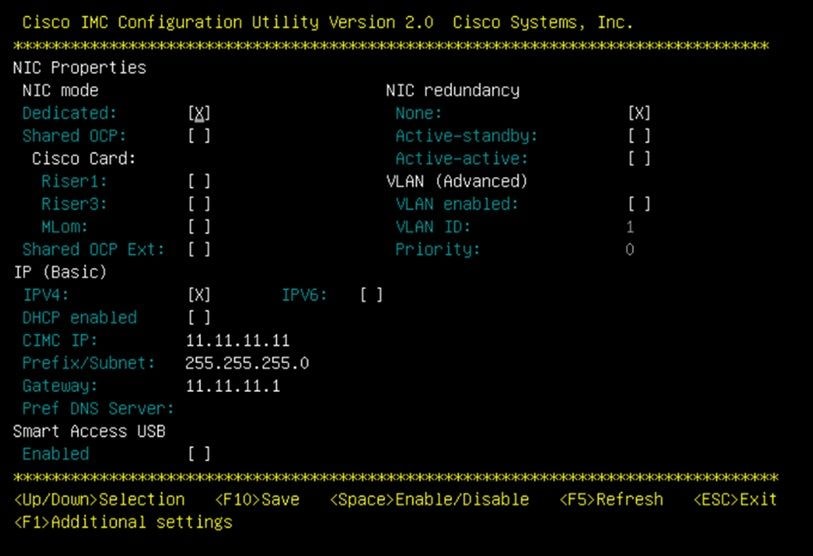
Appuyez sur F10 pour enregistrer les modifications et redémarrer le serveur.
Connectez votre ordinateur au port de gestion physique sur le serveur et ouvrez un navigateur Web.
Utilisez l'adresse IP que vous avez configurée https://x.x.x.x

Vue d’invite CIMC et version CIMC actuelle :
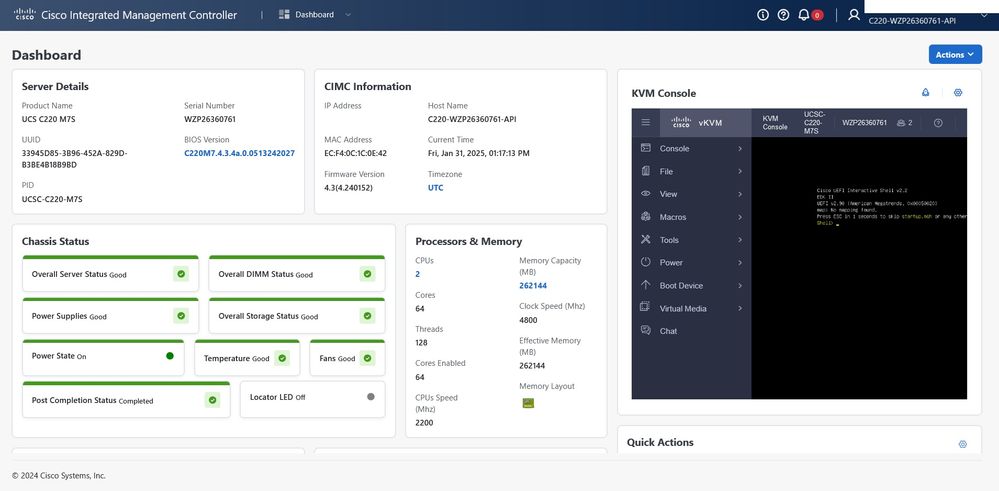
Réinstaller la version du micrologiciel

Remarque : Dans le cas où votre serveur est intégré à Intersight, il est fortement recommandé de réinstaller la version du micrologiciel.
Étape 1 : téléchargement de l’ISO de l’utilitaire de mise à niveau de l’hôte
Vous pouvez télécharger HUU ISO à l'adresse software.cisco.com.
Étape 2. Lancement du KVM et mappage de l'ISO HUU

Remarque : Si vous préférez, vous pouvez développer l'onglet KVM, naviguer vers Actions > System et cliquer sur Launch KVM.
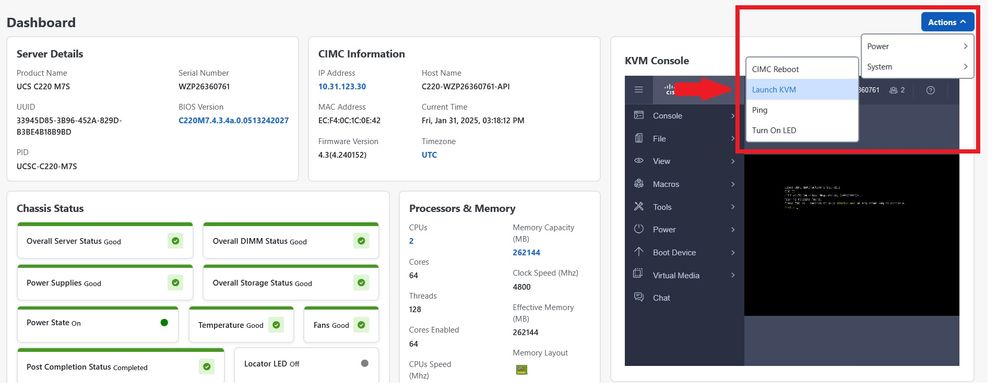
Une fois que vous avez téléchargé HUU pour la version actuelle, naviguez vers CIMC, puis sur la droite, voir la console KVM et supprimer sur Virtual Media, puis cliquez sur vKVM-Mapped vDVD et mappez le fichier ISO :
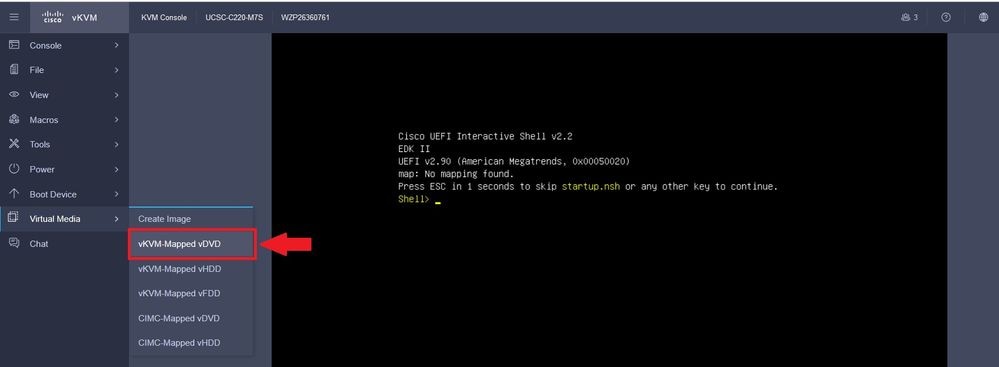
Carte HUU sur CD/DVD Map :
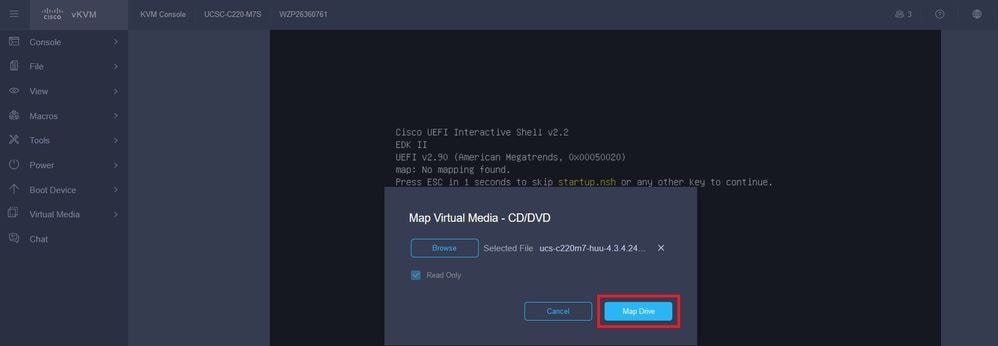
Étape 3. Démarrage à l’aide de HUU ISO
Redémarrez le serveur et surveillez le processus de démarrage jusqu'à ce que vous atteigniez le menu Cisco et appuyez sur F6 pour accéder au menu de démarrage.
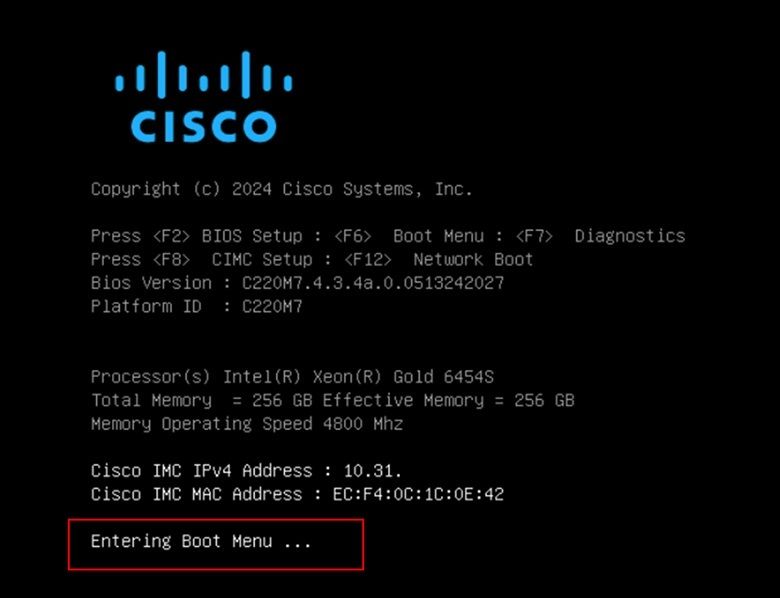
Sélectionnez l'option vDVD mappé vKVM pour démarrer le mappage ISO de l'unité centrale :
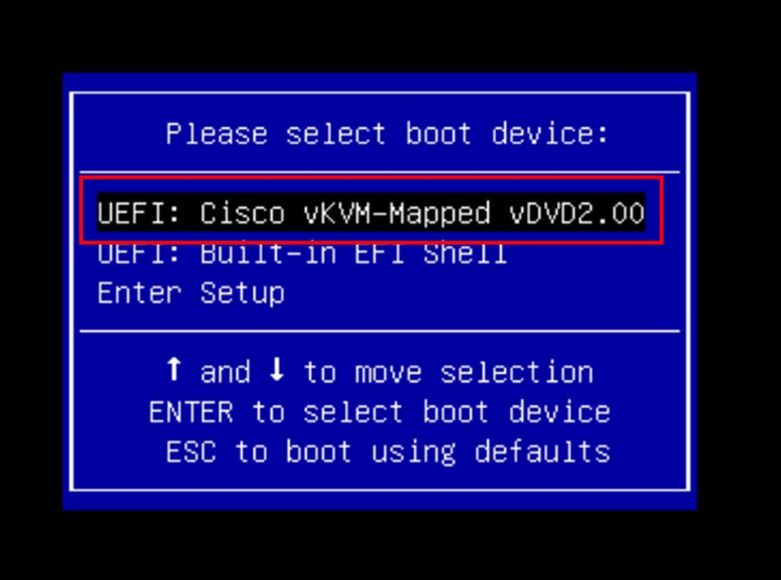

Remarque : Le chargement de HUU ISO peut prendre plusieurs minutes.
Étape 4. Réinstaller la version actuelle
Attendez que HUU ISO charge et accepte le contrat de licence logicielle Cisco.
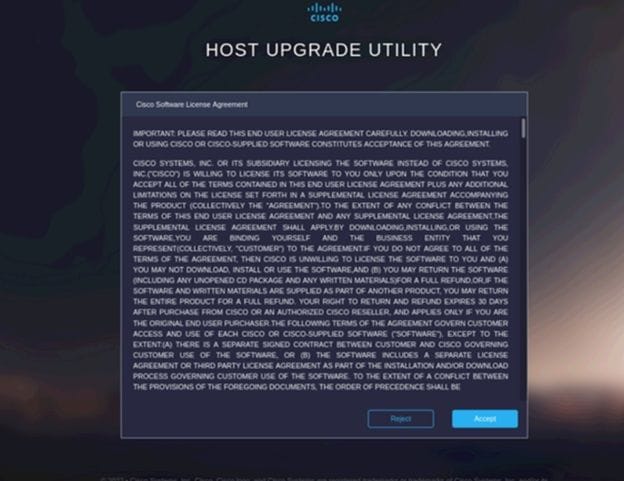
Passez en Mode avancé et sélectionnez tous les composants, puis cliquez sur Update & Activate.
Attendez que la réinstallation soit terminée et que le serveur redémarre.
Intégrer le serveur à Cisco Intersight

Remarque : Avant d'intégrer le serveur à Intersight, il est important de réinitialiser CIMC et l'adaptateur VIC dans les paramètres d'usine par défaut afin qu'ils puissent être correctement configurés.
Étape 1 : définition des paramètres d’usine par défaut du contrôleur BMC et de la carte VIC
Accédez à Administration > Utilitaires > Actions > Utilitaires d'administration > Rétablir les paramètres d'usine par défaut :
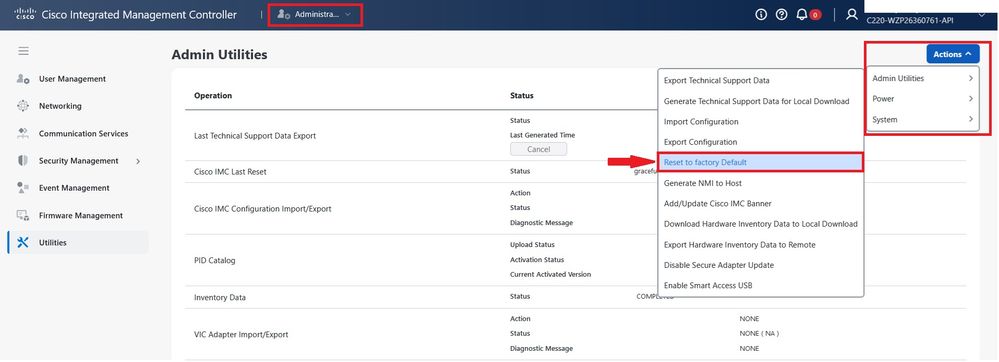
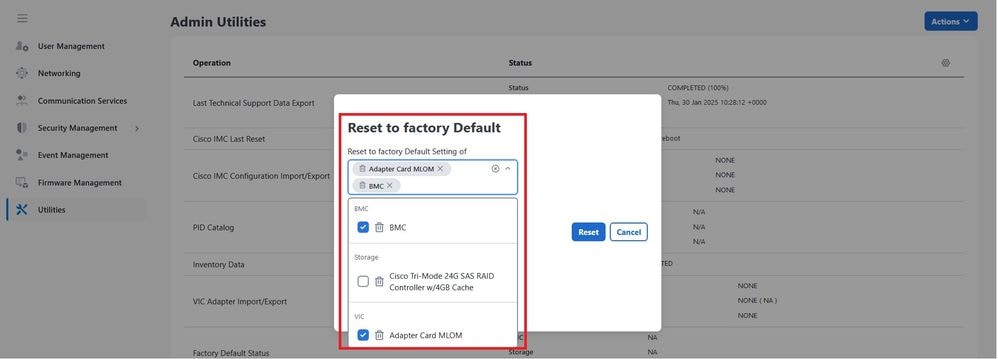

Remarque : Il n'est pas nécessaire de rétablir les périphériques de stockage par défaut. Si cette option est sélectionnée, les disques virtuels et les données écrites sur les disques sont effacés.
Étape 2. Reconfiguration Des Ports En Tant Que Ports Serveur
Accédez à l'onglet Fabric Interconnects > UCS Domain Profile et sélectionnez Port policy.
Dans l'onglet Rôles de port. Sélectionnez les ports précédents qui ont été configurés en tant qu'état Non configuré. Cliquez sur Configure et sélectionnez le rôle de port comme Server port. Enregistrez les modifications et redéployez le profil de domaine, répétez la même procédure sur Fabric Interconnect B.
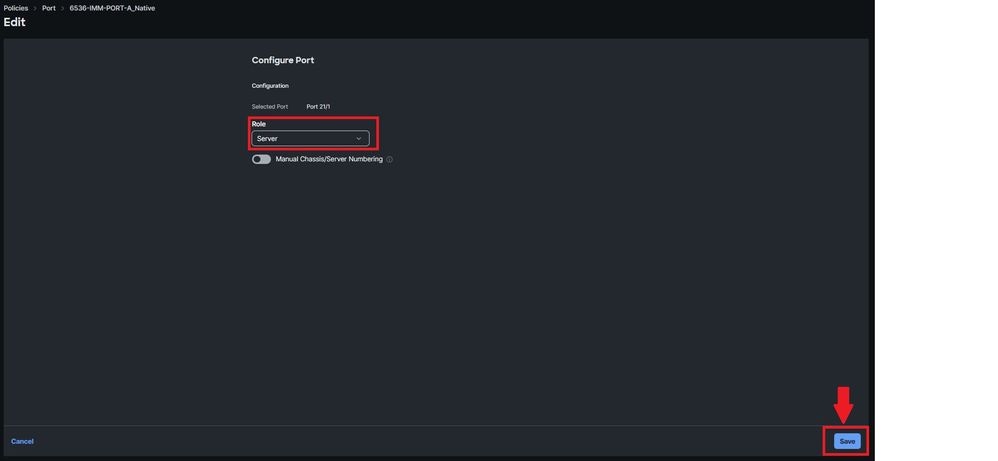
Connectez les ports requis de l'adaptateur réseau aux ports Fabric Interconnects.
Étape 3. Réaffectation Du Serveur
Accédez à l'onglet Fabric Interconnects. Sélectionnez le Fabric Interconnect connecté au serveur. Cliquez sur l'onglet Connexions et dans la zone Mise hors service, sélectionnez Serveurs. Sélectionnez le serveur et réactivez-le.
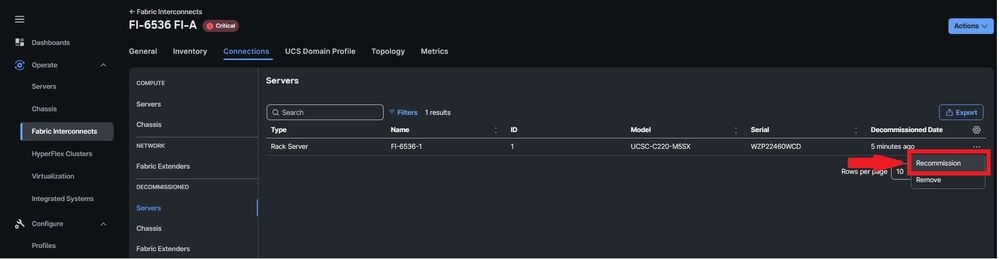
Vous pouvez surveiller le processus de découverte du serveur dans l'onglet Requêtes.
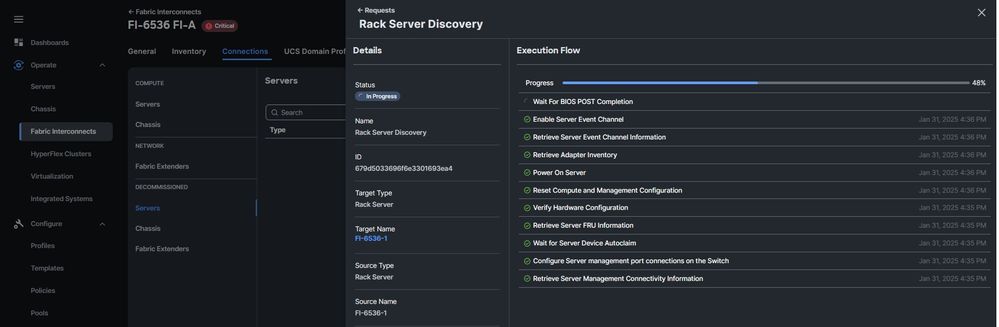

Remarque : Le démarrage de la détection peut prendre plusieurs minutes.
Vérifier
À des fins de vérification et pour confirmer via l'interface de ligne de commande que le serveur série C a été correctement intégré, vous pouvez exécuter cette commande :
6536-A(nx-os)# show interface chassis-info
Adapter Mode Flags: I - CIMC IMM mode
U - CIMC UCSM mode
S - CIMC Standalone mode
Y - NCSI Yes
N - NCSI No
--------------------------------------------------------------------------------------------------
Chassis Chassis Remote Chassis Module Adapter Mode
ID Port Port State Uplink Model Serial Model Serial
--------------------------------------------------------------------------------------------------
1 Br-Eth1/21/1 Active 1 UCSC-C220-M5SX WZP22460WCD UCSC-MLOM-C25Q-04 FCH22337SV2 I-Y
Informations connexes


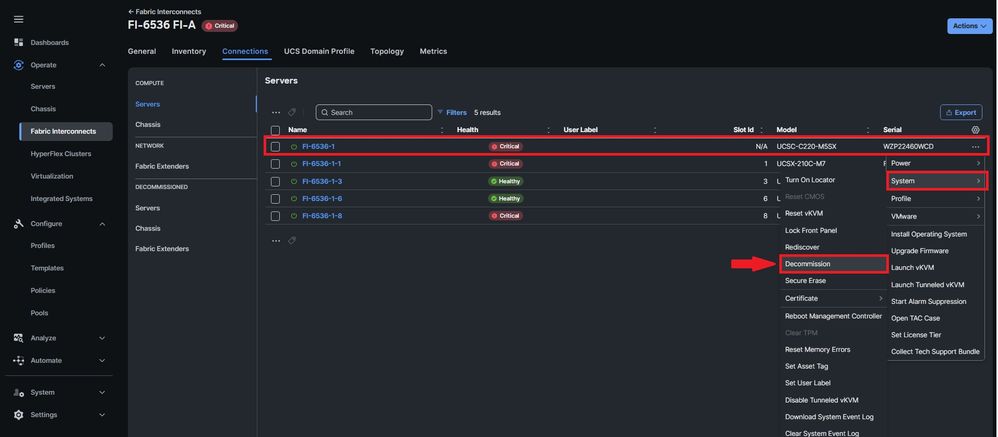

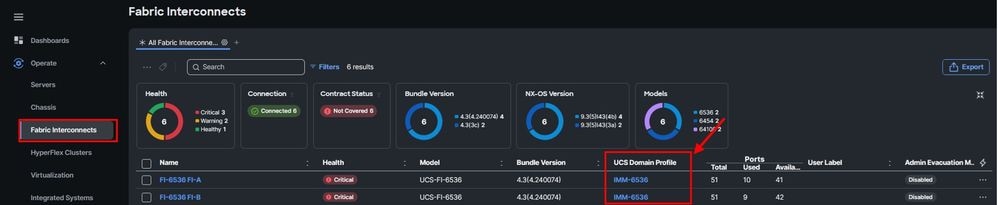
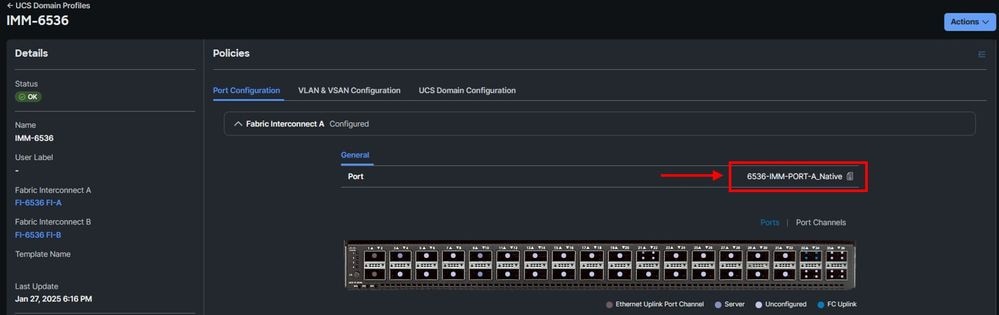
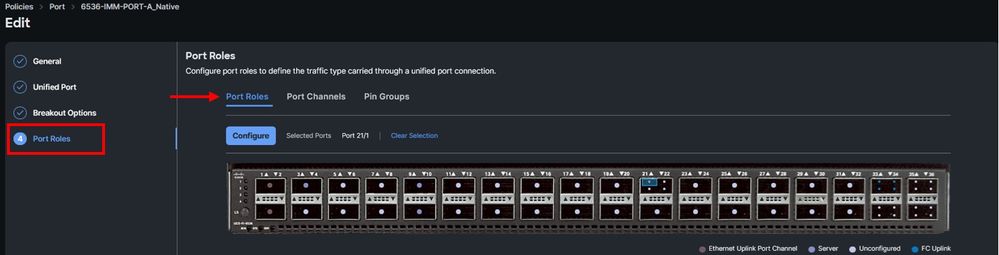
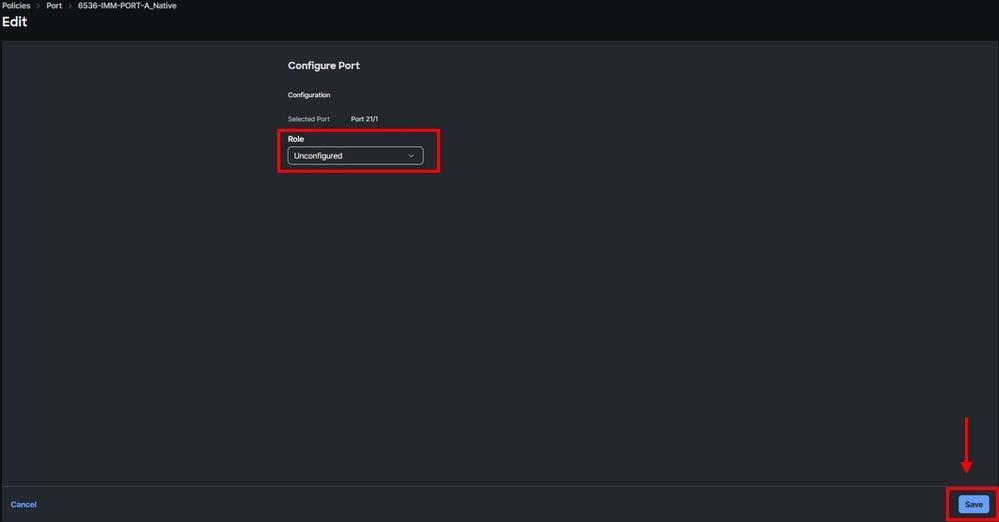
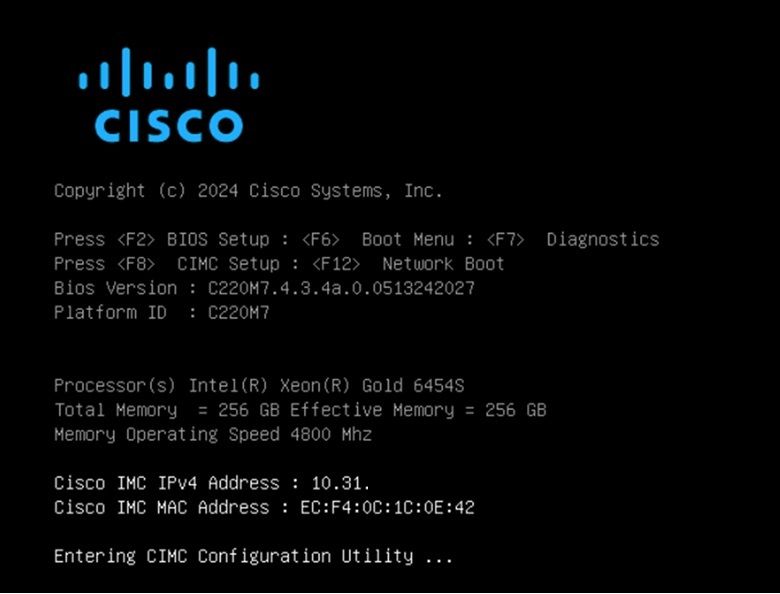
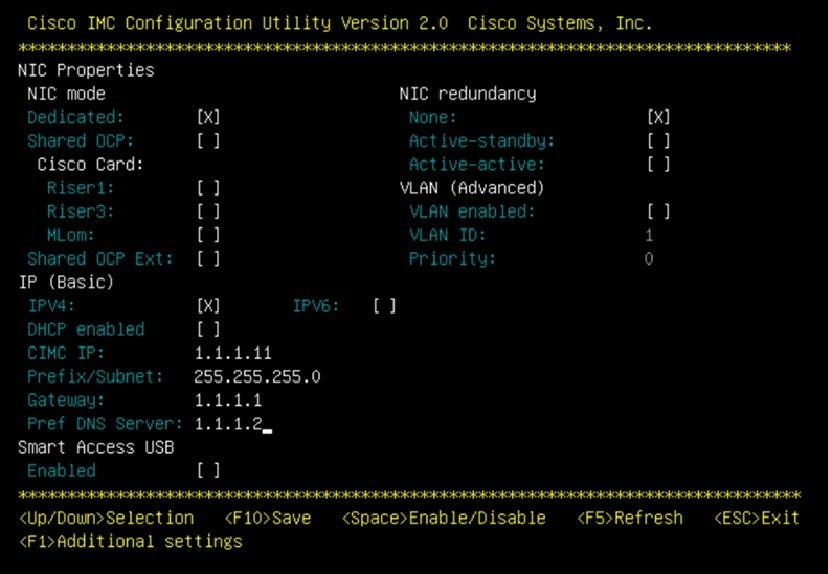

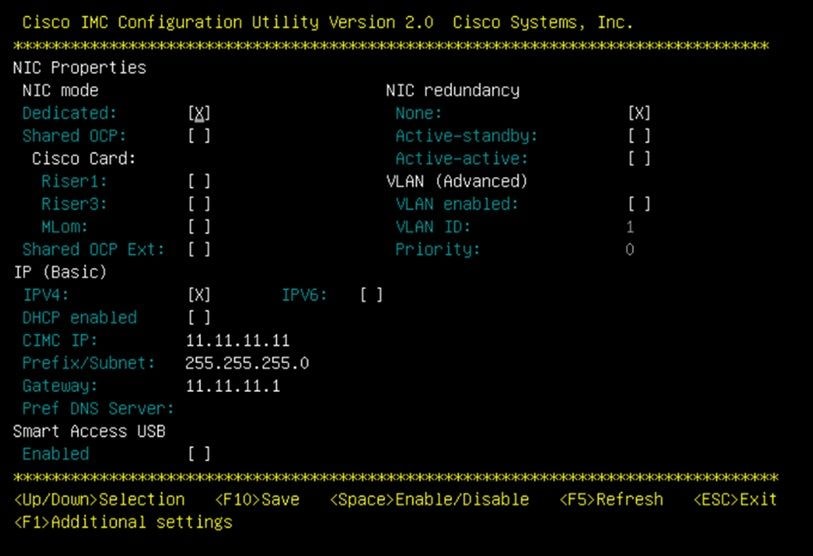

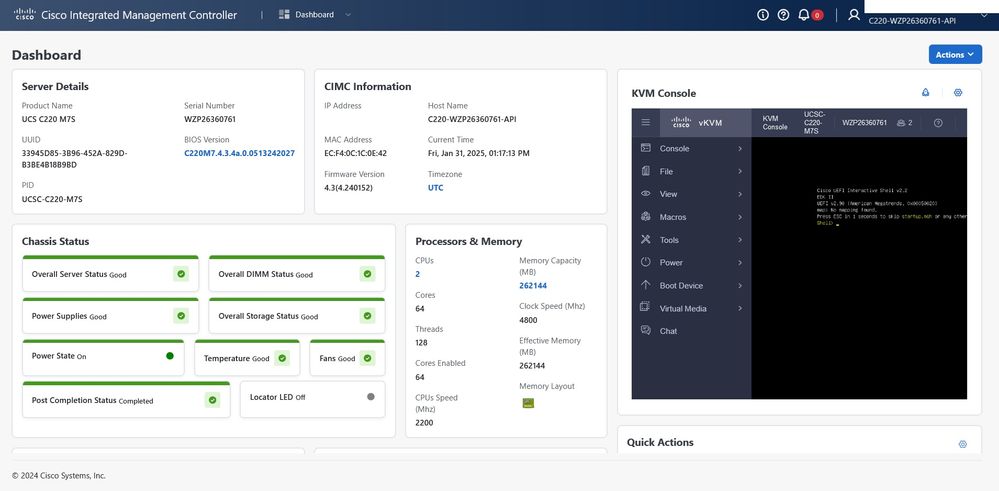
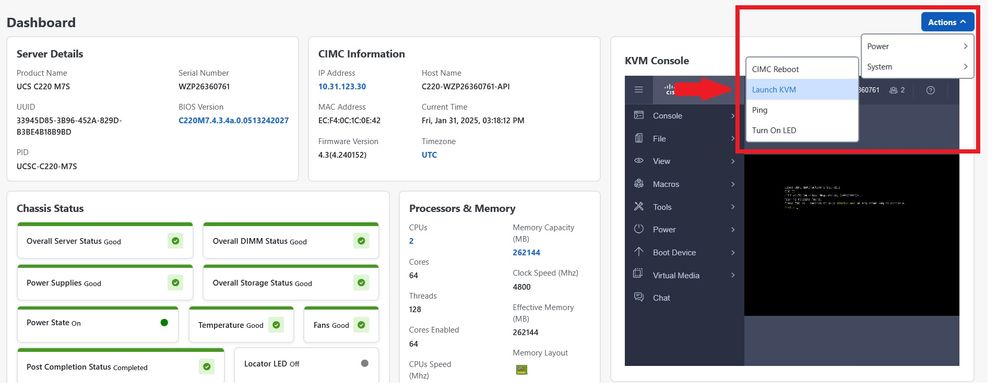
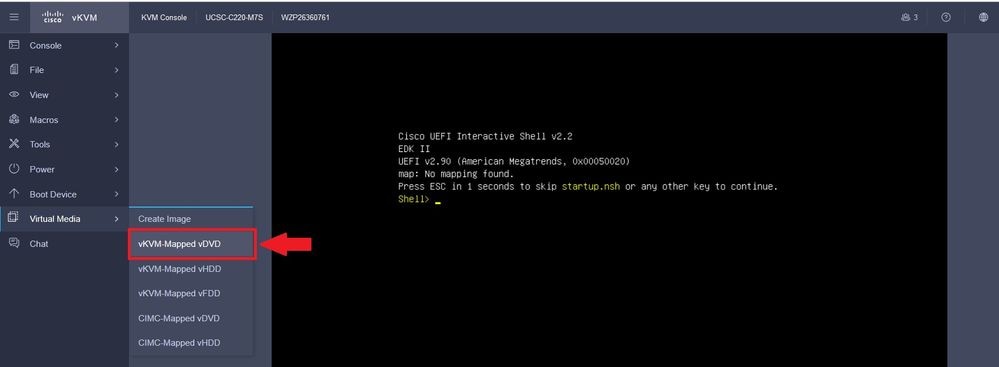
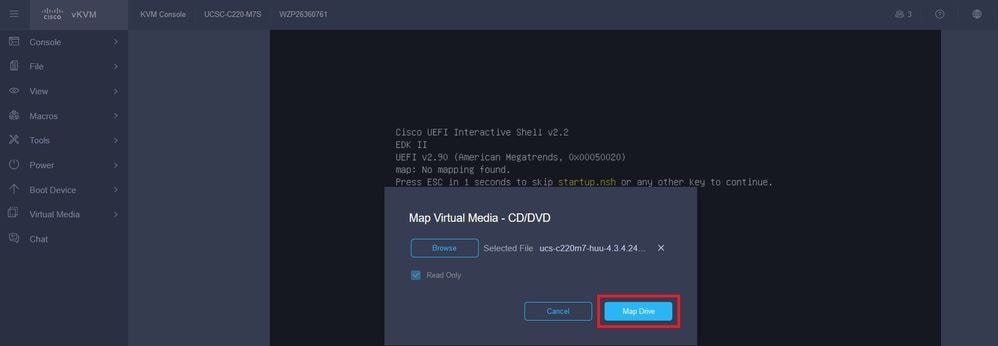
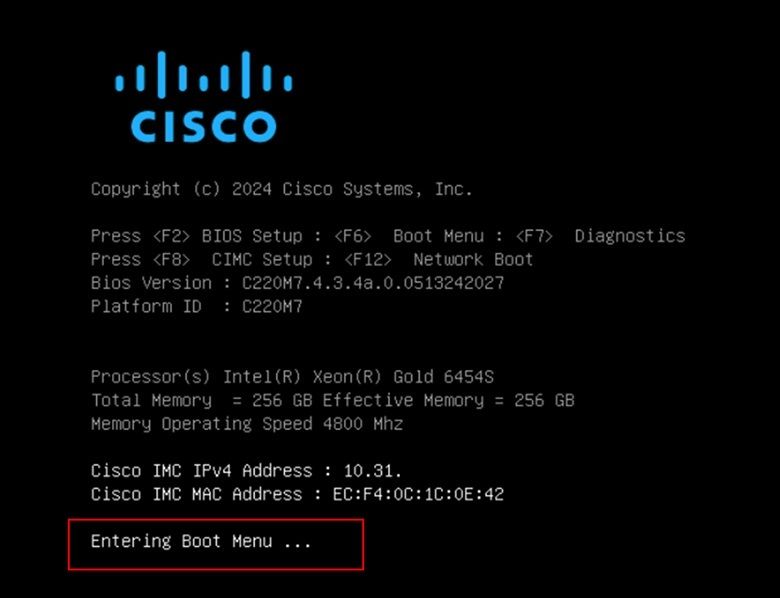
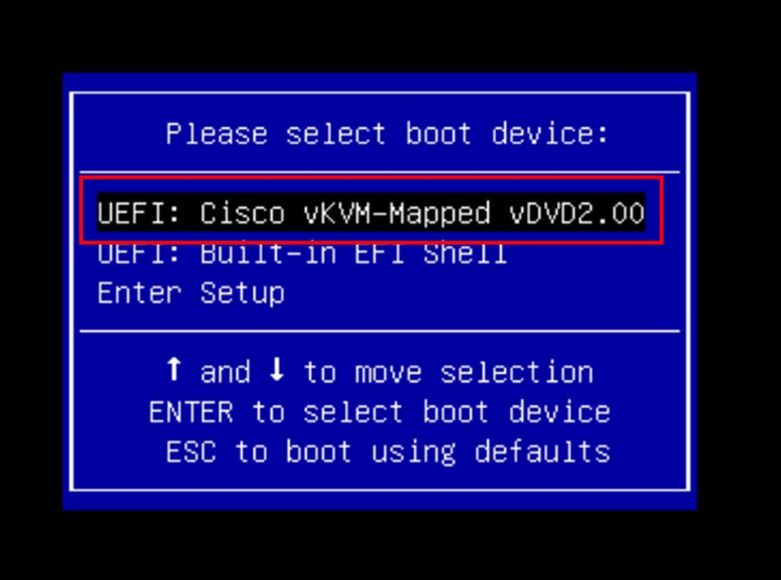
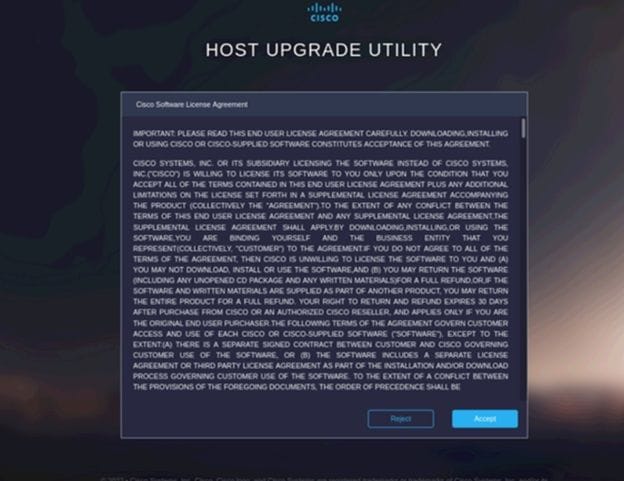
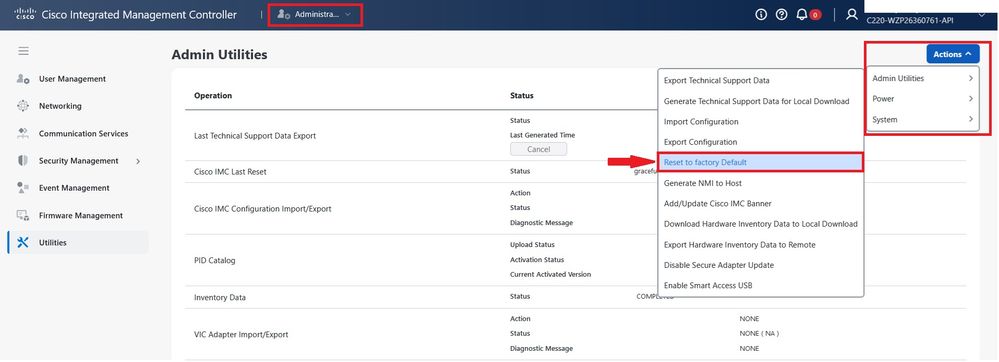
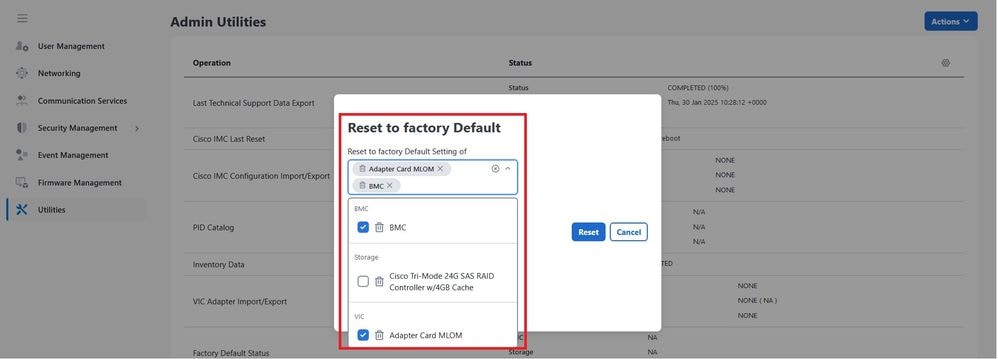
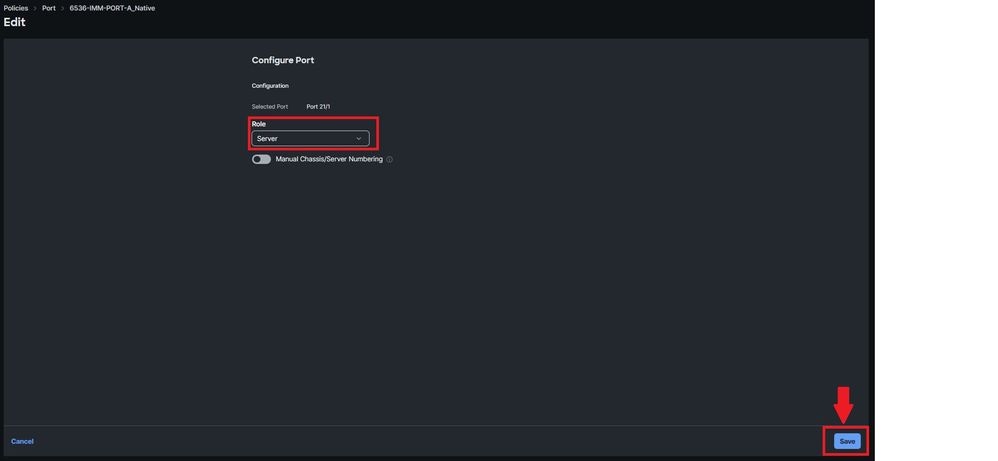
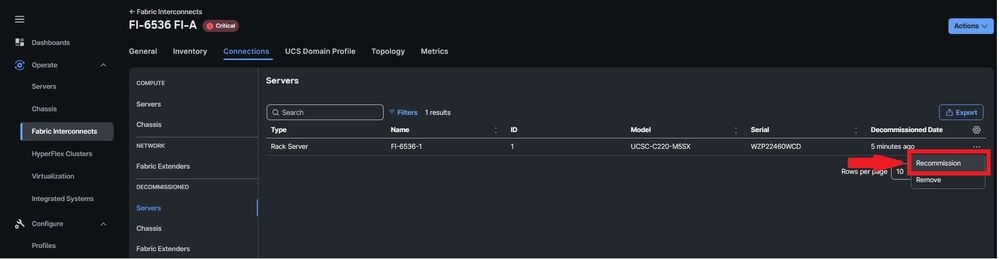
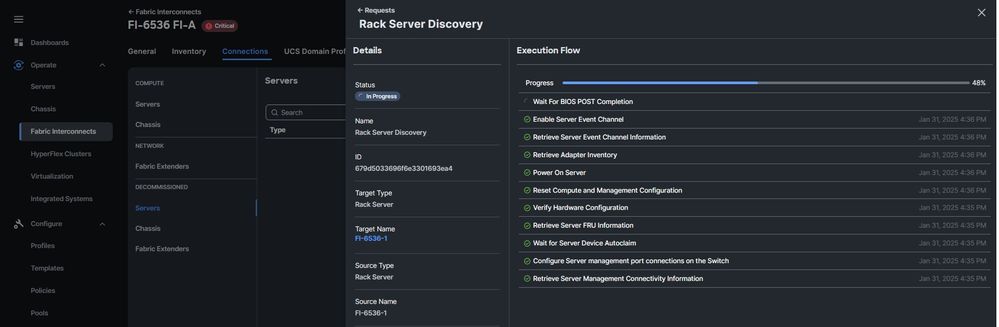
 Commentaires
Commentaires